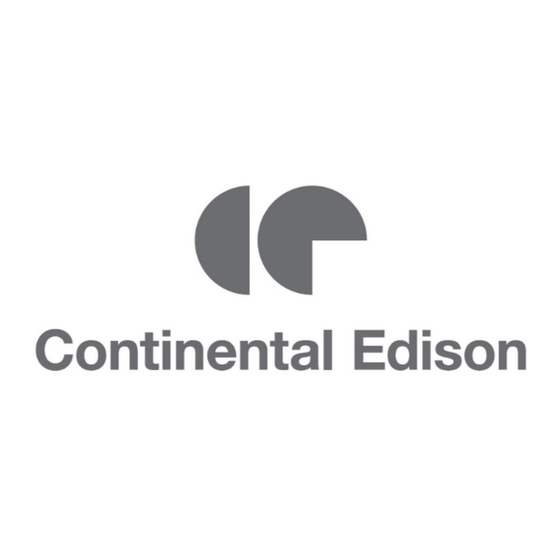
Publicité
Les langues disponibles
Les langues disponibles
Liens rapides
Publicité

Sommaire des Matières pour CONTINENTAL EDISON CELED43S419B2
- Page 1 CELED43S419B2 Téléviseur UHD LED Smart / UHD LED Smart TV Guide d'utilisation / User guide...
- Page 2 AVERTISSEMENTS ET CONSEILS DE SECURITE IMPORTANTS Nous vous invitons à lire attentivement et intégralement ce guide d'utilisation avant d'installer et d'utiliser votre appareil. Il est important que ce guide d'utilisation soit gardé avec l'appareil pour toute nouvelle consultation. Si cet appareil devait être transféré...
- Page 3 Merci lire attentivement instructions et de les conserver avec l’appareil. Pour éviter les risques de feu ou de choc électrique, n’exposez pas l’appareil à la pluie ou à l’humidité. Afin d’éviter tout risque de choc électrique, ne jamais ouvrir l’appareil. En cas de panne, confiez votre matériel exclusivement à...
- Page 4 Le produit doit être installé en accord avec les réglementations nationales. Les piles ou batteries usagées doivent être mises au rebut de façon sûre. Les déposer dans bacs collecte prévus (renseignez-vous auprès votre revendeur) afin protéger l'environnement. Les piles de la télécommande (non fournies) ne doivent pas être exposées à...
- Page 5 - Ne placez rien en dessous de l’appareil (par exemple, des CD ou des magazines). - Placez l’appareil dans endroit suffisamment ventilé afin d’éviter une accumulation de chaleur interne. Laissez au moins un espace de 10cm à l’arrière et au-dessus de l’appareil ainsi qu’un espace de 5cm sur les côtés afin d’éviter toute surchauffe.
- Page 6 dernier (par exemple, objets remplis de liquide ou bougies allumées). - Ne pas placer sur l'appareil de sources de flammes nues telles que des bougies allumées. Alimentation électrique - Veuillez débrancher le produit en cas de non-utilisation prolongée. - Si cordon d’alimentation endommagé, celui-ci doit être remplacé...
- Page 7 - L’appareil est destiné à être utilisé sous un climat tempéré uniquement. - L’appareil doit être connecté à un socle du réseau d’alimentation muni d’une connexion reliée à la terre. - AVERTISSEMENT Ne jamais placer un téléviseur à un emplacement instable. Un téléviseur peut tomber, en causant des blessures ou la mort d'une personne.
- Page 8 - S'assurer que le téléviseur ne dépasse pas du rebord du mobilier sur lequel il est placé. - Ne jamais placer le téléviseur sur un meuble haut (par exemple, les armoires ou les bibliothèques) sans fixer à la fois le meuble et le téléviseur sur un support approprié.
- Page 9 Informations sur la signification du marquage de conformité Le marquage CE indique que le produit répond aux principales exigences des Directives Européenne 2014/35/EU (Basse Tension), 2014/30/EU (Compatibilité Electromagnétique), 2011/65/UE (Limitation d’utilisation de certaines substances dangereuses dans les équipements électroniques), 2014/53/EU (Equipements radio). Téléviseur Spécifications techniques : Poids net du produit : 7.3Kg...
- Page 10 SOMMAIRE Avertissements et conseils de sécurité importants.........1 Panneau de commandes..............10 Connexions..................11 Télécommande..................14 Montage des pieds................17 Support mural..................18 Installation initiale.................19 Utiliser la fonction SMART TV..............21 Menu principal du téléviseur..............27 Image…………….………..….………………..……………………….27 Son…………………………………………………………………….28 Chaînes…………………….……………….……………..……………30 Verrouillage du système………………….……………..……………31 Paramètres de l’heure……………………..…..………………………32 Paramètres de base…………………………..………………………32 Enregistrement………………..………………..………..…………..34 Dépannage................38 Mise au rebut du produit................44...
- Page 11 PANNEAU DE COMMANDES 1. VEILLE : Permet d'allumer le téléviseur ou de le mettre en mode veille. 2. Source : Permet de sélectionner la source d'entrée. 3. Menu : Permet d'accéder au menu principal et d'en sortir. 4. CH+/- : Pour passer à la chaîne suivante ou précédente. 5.
- Page 12 CONNEXIONS Connexion à l'alimentation 1. En mode veille, aucune image ne s’affiche à l’écran et l’indicateur de veille s’allume en rouge. 2. Appuyez sur la touche VEILLE du téléviseur ou de la télécommande pour mettre le téléviseur en marche. L’indicateur de veille du téléviseur s’allumera en bleu.
- Page 13 Connexion du téléviseur à des appareils externes Ce téléviseur peut être connecté à différents équipements externes. Le schéma suivant illustre les possibilités de connexion avec les autres équipements vidéo et audio. 1. AC IN 2. LAN (Réseau local) 3. VGA : Cette prise peut être connectée à votre ordinateur par un câble VGA 15 broches.
- Page 14 9. HDMI 3 ARC. Ce port HDMI est compatible avec la résolution UHD (Ultra Haute Définition, dite « 4K »), soit 3840x2160. Utilisez également ce port HDMI pour bénéficier de la fonction ARC (Audio Return Channel). Avec l’ARC, limitez le nombre de câbles de votre installation ! Si vous disposez d’un équipement home cinéma compatible ARC, il vous suffit de le relier à...
- Page 15 TELECOMMANDE 1. POWER : Basculez l'appareil entre ON et STANDBY. 2. TV/RADIO (DTV) : Basculez l'appareil entre TV et Radio. 3. ROUGE / VERT / JAUNE / CYAN: Disponible dans les modes suivants: télétexte, télévision numérique et télévision. 4. P.MODE : Sélectionnez le mode d'image. TEXT : Affiche le télétexte disponible.
- Page 16 14. 0~9: Les figures 0 à 9 sont utilisées pour saisir directement le numéro de canal. (RECALL): Retour à la chaîne sélectionnée la dernière fois SOURCE : Affiche la liste des sources du signal d’entrée. SMART TV: Accédez à la page d'accueil de Smart TV. MOUSE: Basculez entre le mode souris, le mode navigation et la télécommande standard.
- Page 17 Insertion des piles Insérez deux piles type LR03 Ouvrez le boîtier de la (AAA) en respectant les polarités télécommande. +/- indiquées (plies non-fournies). Remarques : - Enlevez les piles de la télécommande en cas de non-utilisation prolongée. - Lavez-vous les mains après avoir manipuler les piles.
- Page 18 MONTAGE DES PIEDS Montage du socle • 1. Placez votre téléviseur, écran tourné vers le bas, sur une surface plane (une grande table par exemple) couverte d'un tissu doux et épais pour éviter de rayer l'écran. Le bord inférieur de l'écran doit dépasser de la surface plane pour permettre la fixation des pieds.
- Page 19 SUPPORT MURAL Faites appel à un technicien qualifié pour fixer ce téléviseur à un support mural. Nous ne pouvons pas être tenus pour responsable en cas de dommages ou blessures entraînés par la fixation du téléviseur. Remarques : 4 vis de type M6*12mm (non fournies) doivent être utilisées. •...
- Page 20 INSTALLATION INITIALE Branchez ce téléviseur à une source d’alimentation et allumez-le, la page de bienvenue s’affiche alors à l’écran. Appuyez sur les boutons de navigation GAUCHE/DROITE/HAUT/BAS de la télécommande pour sélectionner une option. Appuyez sur le bouton OK de la télécommande pour confirmer la sélection. Appuyez sur le bouton QUITTER pour revenir à...
- Page 21 - Si un réseau Wi-Fi est disponible, déconnectez le câble LAN, sélectionnez votre réseau Wi-Fi et entrez le mot de passe Wi-Fi pour le connecter. Sélectionnez le mode d'image - Utilisez le bouton de navigation HAUT / BAS pour sélectionner le mode d'image souhaité...
- Page 22 Utiliser la fonction SMART TV ● Appuyez sur les boutons de navigation GAUCHE/DROITE/HAUT/BAS de la télécommande pour sélectionner l’option souhaitée, puis appuyez sur le bouton OK/ENTRÉE pour confirmer la sélection. ● Appuyez sur le bouton QUITTER pour revenir à la page précédente. ●...
- Page 23 1. APPLIS Appuyez sur les boutons de navigation pour sélectionner « APPLIS », et appuyez sur le bouton OK pour lancer l’application. Appuyez sur les boutons de navigation pour sélectionner une application, et appuyez sur le bouton OK pour la lancer. Remarques : Les applications préinstallées affichées ici peuvent être différentes de celles dont vous disposez, selon la version du logiciel.
- Page 24 2. FICHIERS Appuyez sur les boutons de navigation pour sélectionner « FICHIERS », et appuyez sur le bouton OK pour lancer l’application. Sur la page d’accueil des fichiers multimédia, appuyez sur les boutons de navigation HAUT/BAS pour sélectionner mémoire interne ou périphérique de stockage USB.
- Page 25 Dossier ● Pour afficher tous les fichiers présents dans votre périphérique de stockage USB ou dans la mémoire interne. REMARQUE : Pour lire vos fichiers multimédias, assurez-vous d’avoir ● sélectionné l’icône appropriée dans le menu principal de LECTURE MULTIMÉDIA. C’est à dire, vous ne pouvez lire que les fichiers photo dans la rubrique PHOTO, les fichiers Vidéo dans la rubrique VIDEO et ainsi de suite.
- Page 26 a. Sans fil Sélectionnez le mode Internet Sans fil et appuyez sur le bouton de navigation BAS pour sélectionner <Sans fil>. Appuyez sur le bouton OK pour confirmer la sélection. Appuyez sur les boutons de navigation HAUT/BAS pour sélectionner un réseau Wi-Fi disponible puis appuyez sur le bouton OK pour commencer la connexion.
- Page 27 Récupération du système : Pour rétablir les paramètres d’usine. Nom de l’appareil : Pour afficher et modifier le nom de l’appareil. Gestion du compte : Pour gérer votre compte personnel. Informations sur le produit ● Pour afficher les informations sur l’espace de stockage, le réseau, la version d’Android, etc.
- Page 28 MENU PRINCIPAL TV MODE TÉLÉVISEUR Appuyez sur le bouton Smart TV sur la télécommande pour désactiver le mode Smart TV et activer le mode téléviseur si le mode Smart TV est actif. Remarque : Certaines options du menu du téléviseur ne sont actives que si un signal est reçu.
- Page 29 1.6. Rétroéclairage La valeur de rétroéclairage peut être réglée de 0 à 100. 1.7. Réduction du bruit Options disponibles : Désactivé, basse, moyenne, haute, auto. 1.8. Format d’image Cet élément permet de régler le format vidéo. Options disponibles : 4:3, 16:9, Zoom1, Zoom2. Remarque : Le format d’image disponible peut varier selon la source sélectionnée.
- Page 30 2.4. Balance La valeur de la balance peut être réglée de -50 à 50. 2.5. AVC (Auto Volume Control) Options disponibles : Activé, désactivé. 2.6. Audiodescription Cette option permet d’activer ou de désactiver la fonction d’ audiodescription. Cette fonction permet aux personnes aux capacités visuelles limitées de se représenter une scène spécifique ou de l’action avec l’assistance d’une narration supplémentaire.
- Page 31 3. Chaînes 3.1. Type d’antenne Cette option permet de sélectionner le type de signal préféré pour la réception. 3.2. Recherche automatique Appuyez sur le bouton OK pour afficher le menu et utilisez les boutons de navigation pour configurer une option. Sélectionnez <Commencer la recherche>...
- Page 32 4. Verrouillage du système Saisissez le mot de passe par défaut configuré en usine « 1417 » en appuyant sur les boutons numériques de la télécommande. Remarque : Si vous oubliez le mot de passe, utilisez le mot de passe universel «...
- Page 33 5. Paramètres de l’heure 5.1. Temporisation de l’OSD Cet élément est utilisé pour sélectionner la durée du menu OSD de la durée. Options disponibles : Désactivé, 5/15/30 secondes. 5.2. Minuterie du sommeil Cette option permet de définir la minuterie de sommeil automatique lorsqu’aucun signal n’est reçu.
- Page 34 Formater : Pour formater votre périphérique de stockage USB. Liste des enregistrements : Pour afficher et lire les programmes enregistrés. Liste de programmation : Pour afficher la liste des enregistrements programmés; ajouter ou supprimer un enregistrement programmé. 6.2. Écran bleu Cette option est utilisée pour activer/désactiver l’écran bleu.
- Page 35 Bouton HDMI CEC : Pour activer ou désactiver la fonction HDMI CEC. Allumage auto du téléviseur : Si cette fonction est activée, le téléviseur s’allumera automatiquement lorsque vous allumez un dispositif CEC externe. Mise hors-tension auto du dispositif : Si cette fonction est activée, alors le dispositif CEC externe connecté...
- Page 36 Préparation du premier enregistrement Lors de la première utilisation d’une clé USB avec cet appareil, vous devez d’abord la formater avec celui-ci. Formater votre clé USB directement sur le récepteur améliore la compatibilité du dispositif avec l’appareil. Plus particulièrement, le système de fichiers FAT sera converti en FAT 32.
- Page 37 Visionner les programmes enregistrés Vous pouvez simplement appuyer sur le bouton INDICE sur la télécommande pour visualiser les programmes enregistrés. Remarques sur les fonctions d’enregistrement et USB - Si vous souhaitez enregistrer un film ou un programme long, utilisez une clé USB de plus grande capacité (par exemple : 16 Go). Si vous souhaitez enregistrer plusieurs films, optez pour des disques durs externes de grande capacité.
- Page 38 USB formatés en NTFS ne sont pas compatibles avec cet appareil. Le périphérique de stockage USB utilisé peut ne pas être entièrement compatible avec USB 2.0. Dans ce cas, essayez une autre clé USB afin d’identifier le problème. - Qualité d’enregistrement Si votre enregistrement est instable ou saccadé, cela signifie que le flux de données à...
- Page 39 DEPANNAGE Pas d’image ni de son Causes possibles : • Le cordon d’alimentation, le câble d’antenne ou la source d’entrée n’est pas branché correctement. • Le téléviseur n’est pas allumé. Solutions : • Vérifiez le cordon d’alimentation, le câble d’antenne et la source d’entrée.
- Page 40 • Réglez la chaîne manuellement. • Ajustez la position de l’antenne. Image en noir et blanc Causes possibles : • L’antenne est mal positionnée. Solutions : • Réglez la configuration de couleur. • Ajustez la position de l’antenne. La télécommande ne fonctionne pas Causes possibles : •...
- Page 41 Fiche Technique Fiche technique du téléviseur selon la de directive européenne 1062/2010 Marque CONTINENTAL EDISON CELED43S419B2 Référence (DVB-PK1430162HCATI) Classe d’efficacité énergétique Diagonale d'écran visible 107 cm ; 42.5 pouces Consommation électrique en mode marche (W) 57 W Consommation d’énergie (kWh par an), sur la base de la consommation électrique d’un...
- Page 42 Tuner DVB-T / T2 Alimentation électrique TV AC 100-240V~50/60Hz Consommation Dimensions 972*205*620MM Poids 7.3KG Socle 2PCS amovible Température d’utilisation 0°C - 40°C Alimentation télécommande AAA1.5V*2 Alimentation des ports USB 5V~100mA Verrou Hôtel Haut-parleur 2*8W LAN, HDMI,RF,CI, AV, YpbPr, USB, Entrées PERITEL, VGA, PC AUDIO Sorties Headphone, Optique...
- Page 43 Remarque: 1. Classe d'efficacité de l'énergie: A++ (très économe) à E (peu économe). 2. La consommation d'énergie annuelle du téléviseur est basée sur une utilisation de 4 heures par jour pendant 365 jours. La consommation réelle peut varier en fonction de la durée de fonctionnement et les réglages de contraste ou de luminosité.
- Page 44 FR-43...
- Page 45 MISE AU REBUT DE L’APPAREIL - Ce logo apposé sur le produit signifie qu’il s’agit d’un appareil dont le traitement en tant que déchet rentre dans le cadre de la directive 2012/19/UE du 4 juillet 2012, relative aux déchets d’équipements électriques et électroniques (DEEE).
- Page 46 La garantie sera annulée en cas d'élimination de la plaque signalétique et/ou du numéro de série du produit. Continental Edison – 120-126 Quai de Bacalan – CS 11584 – 33000 Bordeaux Fabriqué et importé par SCHNEIDER CONSUMER GROUP 12, rue Jules Ferry, 93110 Rosny-sous-Bois, FRANCE...
- Page 47 IMPORTANT WARNINGS AND SAFETY ADVICE We encourage you to read this user guide carefully completely before installing and using your device. It is important that this user guide is kept with the device for any new consultation. If this unit is to be transferred to another person, make sure that the user guide follows the unit so that the new user can be...
- Page 48 Important safety instructions – please read carefully and keep for future reference To reduce the risk of fire or electric shock, do not expose this product to water, rain or moisture. To prevent the risk of electric shock, do not remove the cover or back of this product.
- Page 49 The product must be installed in accordance with local laws. Damaged batteries must properly disposed. order protect environment, please dispose the batteries properly, in accordance with local laws (information is available at your reseller). Remote control batteries (not included) shall not be exposed to excessive heat (e.g.
- Page 50 10cm spacing at the back and top of the product, and 5cm spacing on both sides to prevent overheating. - Do not place items such as newspapers, tablecloth, curtains, front ventilating openings. Do not expose the product to high temperatures, moisture, water and dust. - The apparatus shall not be exposed to dripping or splashing.
- Page 51 - If the supply cable is damaged, it must be replaced by the manufacturer or qualified after-sales personnel to avoid any danger. - This product must be connected to an electrical supply 100-240V ~ 50/60Hz. - The mains plug is used as the disconnect device, so the disconnect device shall remain readily operable.
- Page 52 - Ensuring television overhanging from the edge of the furniture on which it is placed. - Not placing the television set on tall furniture (for example, cupboards bookcases) without anchoring both the furniture and the television set to a suitable support.
- Page 53 Technical Specification: Name: Television Product Net Weight: 7.3Kg Operation Temperature: 0℃~40℃ TV Reception System: DVB-T Auto Standby In order to save energy, the electricity consumption of this product has been reduced in both operation mode and standby mode. Furthermore, if no operation is carried out for four consecutive hours, the unit will automatically enter standby mode.
- Page 54 SUMMARY Important warnings and safety advice.............1 Control Panel..................9 Connecting Cables................10 Remote Control..................13 Base Installation...................16 Wall Mounting Instructions..............17 First Time Installation................18 Smart TV Operations................20 TV Main Menu..................25 Picture…………….………..…………………..……………………….25 Sound………………………...…..……….…………………………….26 Channel…………………….……………….……………..……………27 System Lock………………….…………….……………..……………28 Time Setting……………………...……………..………………………29 Common…………………………….…………..………………………30 Recording………………………..………………..………..…………..32 Troubleshooting................35 Disposal of the device................41 Warranty...................42 This user guide is available in the following languages: - FR (original version)
- Page 55 CONTROL PANEL 1. VEILLE (Standby) button: To turn the TV ON/OFF. 2. Source button : To select the input source. 3. Menu button: To enter menu setting page. 4. CH+/- button: To select next/previous channel or move up/down. 5. VOL +/- button : To increase/decrease the volume level or move left/right.
- Page 56 CONNECTING CABLES Connecting to power source 1.The television is in standby state when no images arise and the red indicating lamp shines. 2. Press the standby button again on the remote control for the television the indicating lamp becomes green. Connecting external antenna to the unit EN-10...
- Page 57 We recommend you use a 75Ω antenna cable so as to eliminate the disturbance caused by impedance mismatching. The antenna cable shall not be bundled together with the power cord. Directly insert the 75Ω antenna cable plug into the antenna socket when applying cable television.
- Page 58 1. AC IN 2. LAN (Local Area Network) 3. VGA: This can be connected with the D-sub 15 pin signal cable to your PC. 4. SCART INPUT 5. ANT:Connect to external aerial. 6. OPTICAL output : Digital TV sound output. 7.
- Page 59 REMOTE CONTROL 1. POWER : Switch the set between ON and STANDBY. 2. TV/RADIO (DTV) : Switch the unit between TV and Radio. 3. RED / GREEN / YELLOW / CYAN: Available in the following modes: teletext, DTV and 4. P.MODE : Select the picture mode. TEXT : Display the available Teletext.
- Page 60 14. 0~9: Figures 0-9 are used to directly input channel number. (RECALL): Return to the channel selected last time SOURCE : Display the source list of input signal. SMART TV: Enter the home page of Smart TV. MOUSE: Switch between Mouse Mode, Navigation Mode and standard Remote Control.
- Page 61 Battery replacement Insert two AAA size batteries making sure to match the positive and negative icons of Open the battery cover on the battery and battery remote control. compartment. Notes: - Please take out the batteries and place in a shady, cool and dry place if you will not use the remote control for long time.
- Page 62 BASE INSTALLATION Mounting of the stand • 1. Align the screw holes on stand and TV bottom (Figure 1) 2. Fix the stand and the screen with 4pcs provided screws. (Figure 2) 3. The rendering after installed. (Figure 3) Disassembly of the stand •...
- Page 63 WALL MOUNTING INSTRUCTIONS • Use standard M6*12mm screws (4 pieces, not included) to mount this TV. Using different screws as specified will damage the wall mounting support and will be outside the scope of product guarantee. • Contact a professional technician for assistance when wall mounting your TV.
- Page 64 FIRST TIME INSTALLATION - Connect to power source and turn on this TV, welcome page will display on the screen. - Press LEFT/RIGHT/UP/DOWN navigation buttons on remote control to select an option. - Press OK button on remote control to confirm selection. - Press EXIT button to return to previous page.
- Page 65 - If a Wi-Fi is available, disconnect the LAN cable, select your Wi-Fi network and enter the Wi-Fi password to connect it. Select the Picture Mode - Use UP/DOWN navigation button to select desired picture mode and press OK to confirm selection. Scan Channel - Use UP/DOWN navigation button to select Auto Scan or Manual Scan.
- Page 66 SMART TV OPERATIONS ● Press LEFT/RIGHT/UP/DOWN navigation buttons on Remote Control to select desired option, and press OK/ENTER button to confirm selection. ● Press EXIT button to return to previous page. ● Press Smart TV button on Remote Control to switch between Smart TV and Home page Before enjoying internet experience: - Turn on Wi-Fi (Home page >...
- Page 67 1. APPS - Use navigation buttons to highlight “APPS” and press OK button to enter it. - Use navigation buttons to select an application and press OK button to open it. Notes: - Pre-installed applications displayed here may vary due to software update. - Some applications may need sign up or payment which should be paid by the end users.
- Page 68 2. FILES - Use navigation buttons to highlight “FILES” and press OK button to enter it. - On media home page, use UP/DOWN navigation button to select Internal Storage or USB device. Note: First of all, insert your USB memory device into USB 1 or USB 2 slot. - Use navigation buttons to select desired option/folder/file and press OK button to confirm selection.
- Page 69 3. SETTINGS - Use navigation buttons to highlight “SETTINGS” and press OK button to enter Basic Operations: - Press LEFT/RIGHT/UP/DOWN navigation buttons to select an option. - Press OK button to confirm selection. - Press EXIT button to return to previous page. Network Setting ●...
- Page 70 Time Setting ● Auto Attach: get current time and date automatically. (Note: If turned off <Auto Attach>, you can edit time and choose date format accordingly.) Time Zone: choose local time zone. Daylight Saving: turn on/off daylight saving. 24 Hours: turn on/off 24 Hours format. Common ●...
- Page 71 MENU PRINCIPAL TV TV MODE - Press Smart TV button on Remote Control to exit Smart TV and enter TV mode if this product is in Smart TV mode. Note: Some options of TV menu only appear when received signals. 1.
- Page 72 1.7 Noise Reduction Available options: Off, Low, Middle, High, Auto. 1.8 Aspect Ratio This item is used to adjust the video size. Available options: 4:3, 16:9, Zoom1, Zoom2. Note: The available video size may be different for different input source. 1.9 Color Temp (Color Temperature) Available options: Normal, Warm, Cool.
- Page 73 2.5 AVC (Auto Volume Control) Available options: On, Off. 2.6 Audio Description This item is used to turn on/off Audio Description function. For Visually Impaired users, this function can help to know a certain scene or action through the narration. Notes: - Audio Description function works only when you are viewing programs that contain related narration information.
- Page 74 3.1 Antenna Type This item is used to select preferred signal receiving type. 3.2 Auto Scan - Press OK button to enter it and use navigation buttons to configure an option. - Select <Start Scan> and press OK to scan available programs. Note: Please connect an antenna to RF terminal on TV back before auto tuning.
- Page 75 4.1 Change Password - Input the old password using number buttons on remote control and then input your private password twice. - Select “OK” on screen to confirm it. 4.2 System Lock This item is used to turn on/off system lock. 4.3 Parental Control - When System Lock is enabled, press LEFT/RIGHT navigation button to select desired program rating.
- Page 76 5.3 Auto Standby Timer This item is used to select desired Auto Sleep (standby) duration when no operations were done through the remote control. Available options: Off, 3/4/5 hours. 6. Common 6.1 PVR Setting - Insert your USB memory device into the USB slot first. - Press OK or RIGHT navigation button to enter it.
- Page 77 6.7 Subtitle Language 1st This item is used to select desired subtitle language. 6.8 Subtitle Language 2nd This item is used to select desired subtitle language. 6.9 HDMI CEC To use HDMI CEC function: - Make sure the HDMI device (Amplifier, etc.) is connected correctly. - Press SOURCE button on the remote control to select HDMI input source.
- Page 78 7. Recording Recording a program by using a USB This unit allows you to record your favorite DVB-T programs in a simple and friendly way. You just need a USB key and insert it into the unit. The recording will be made on the key and you can view the recordings later from this unit or any other compatible multimedia devices.
- Page 79 Timer (Scheduled recording when TV is ON mode only) Press MENU button on Remote Control to open the main menu and then select ” Common > PVR Setting > Schedule List”. Then press YELLOW color button to schedule a recording. View recorded programs You can simply press INDEX button on the remote control to view the recorded programs.
- Page 80 USB media formatted in NTFS is not compatible with this unit. The USB device used may not be fully compatible with USB 2.0. In this case, try a different USB stick in order to identify the problem. - Recording Quality If your recording is shaky or choppy –...
- Page 81 TROUBLESHOOTING No image and voice Possible causes: Power cord, antenna or input devices are not ● connected; The TV set is not powered on. ● Solutions: Check Power cord, antenna and input devices; ● Press Power key on the remote control; ●...
- Page 82 Achromatic colour Possible causes: Incorrect Colour system settings; Low chroma level ● setting; Improper antenna positioning. ● Solutions: Change the colour system into the local system in the ● menu; Increase chroma level; ● Adjust the direction of the antenna. ●...
- Page 83 Technical data sheet Sheet of household television according to EU directive 1062/2010 Trade mark CONTINENTAL EDISON CELED43S419B2 Model reference (DVB-PK1430162HCATI) Energy class Visible screen diagonal 107 cm ; 42.5 inches Power consumption in on mode (W) 57 W Energy consumption (kWh par an), based on...
- Page 84 Consumption Dimensions 972*205*620MM Weight 7.3KG Socle 2PCS removable Operating temperature 0°C - 40°C Remote control power supply AAA1.5V*2 USB port power supply 5V~100mA Hotel mode Loud speaker 2*8W LAN,HDMI,RF,CI, AV, YpbPr, USB, Input SCART, VGA, PC AUDIO Output Headphone, Optical Wireless connectivity *.dat, *.vob, *.ts, *.mpg, *.a vi , *.mkv, USB function...
- Page 85 Note: 1. Energy efficiency class: A++ (most efficient) to E (lease efficient). 2. Annual energy consumption in kWh per year, based on the power consumption of the television operating 4 hours per day for 365 days. The actual energy consumption will depend on how the television is used. The above value has been measured in accordance with standards under specified operating conditions.
- Page 86 EN-40...
- Page 87 DISPOSAL OF THE DEVICE - This logo set on the product means that the recycling of this apparatus comes within the framework of the directive 2012/19/EU of July 4, 2012 concerning the waste on electrical and electronic equipment (WEEE). - The presence of dangerous substances in the electrical and electronic equipments can have potential consequences on the environment and human health in the cycle of reprocessing this product.
- Page 88 The warranty will be void if the nameplate and/or serial number of the product is removed. Continental Edison – 120-126 Quai de Bacalan – CS 11584 – 33000 Bordeaux Manufactured and imported by SCHNEIDER CONSUMER GROUP 12, rue Jules Ferry, 93110 Rosny-sous-Bois, FRANCE...
- Page 90 www.continentaledison.fr...














